win10快捷键关闭输入法怎么操作 win10快捷键如何关闭输入法
发布时间:2020-12-02
发布者:win7之家-书生
浏览数:341
在使用win10系统的时候,快捷键可以帮助用户加快操作频率,减少一些不必要的步骤,这也需要用户对电脑快捷键的熟悉才可以,例如有些用户就想使用快捷键来将输入法关闭,那么win10快捷键如何关闭输入法呢?这里小编就来给大家说说win10快捷键关闭输入法操作方法。
具体方法:
1、点击开始-控制面板。
2、选择‘时钟、语言和区域’下的‘更改键盘或其他输入法’。

3、选择‘键盘和语言’区域 点击‘更改键盘’。
4、在文本服务和输入语言中选择高级键设置下有一个‘更改按键顺序’。
5、将左侧和右侧的选项都选择‘未分配’确定即可。

上述就是关于win10快捷键关闭输入法操作方法了,还有不清楚的用户就可以参考一下小编的步骤进行操作,希望能够对大家有所帮助。
相关教程
win10输入法切换快捷键怎么设置 更改键盘切换快捷键的方法一览快捷键怎么关闭当前程序 电脑关闭当前窗口快捷键是什么win10快捷键关闭输入法怎么操作 win10快捷键如何关闭输入法win10切换输入法快捷键没用了怎么办 win10输入法切换快捷键无效修复方法win10修改输入法切换方式 win10修改输入法切换快捷键win10 关闭微软输入法方法 win10怎么关闭微软输入法mac输入法切换快捷键怎么修改 macbookpro切换输入法快捷键如何设置关闭浏览器快捷键是什么 电脑浏览器快捷键怎么关闭mac切换输入法快捷键是什么 苹果电脑怎么切换输入法win10快捷键怎么关闭 win10如何把快捷键模式关掉win10怎么关输入法快捷键 win10如何取消输入法快捷键win10快捷键关闭当前窗口怎么操作_win10快捷键快速关掉所有窗口方法win10输入法切换快捷键修改步骤_win10怎么改切换输入法按键Win10系统怎么关闭某些Win快捷键_WIN10如何取消某些win快捷键win10 1903如何关闭输入法表情_win10系统关闭输入法表情怎么操作win10怎么更改输入法切换键_win10如何改输入法切换快捷键win10语言快捷键怎么设置_win10输入法切换快捷键如何更改win10搜狗输入法云计算代理怎么关闭_win10如何关闭搜狗输入法云计算怎么关闭win10输入法语言栏_win10输入法语言栏关闭的方法Win10系统修改输入法切换快捷键的方法
- 系统教程栏目
- win10系统教程排行
- 1 win10系统下网上邻居看不到其他共享电脑的4个解决方法
- 2 2020最新windows10激活密钥永久激活码神KEY大全(100%有效免费激活)
- 3 Win10无法查看局域网共享计算机及打印机的4种解决方法
- 4 Win10系统下提示VMware与Device/Credential Guard不兼容如何解决
- 5 2020最新最全的Win10专业版密钥神key_windows10专业版激活密钥永久激活码
- 6 win10怎么调节电脑屏幕亮度_win10调整电脑屏幕亮度的方法
- 7 Win10系统安装显卡驱动提示“此NVIDIA驱动程序与此Windows版本不兼容”怎么办
- 8 win10专业工作站版激活密钥 win10专业工作站版key永久激活
- 9 能用的win10专业版破解永久激活码2020最新版_window10专业版激活密钥集(确保有效)
- 10 win10企业版LTSC如何激活 windows10企业版LTSC永久性激活密钥激活码神key大全
- 大家都在使用
- win10系统推荐
- 最新教程






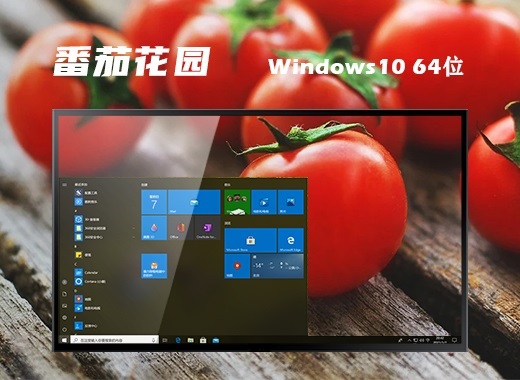




 闽公网安备 35020302033304号
闽公网安备 35020302033304号